Cambio de la altura del cabezal de impresión
Puede seleccionar la altura del cabezal de impresión entre "LOW", "MID" o "HIGH". La calidad de impresión cuando la altura del cabezal de impresión se ajusta a "MID" o "HIGH" puede ser más grueso o menos que cuando se ajusta en "LOW".
- Presione [MENU].
-
Presione [▼] varias veces para ver la pantalla que se muestra a continuación.
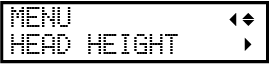
-
Presione [▶]. Después de que se muestre el mensaje "NOW PROCESSING..", aparecerá la pantalla que se muestra a continuación.

- Abra la cubierta frontal.
-
Desplace la palanca de ajuste de altura para ajustar la altura del cabezal.
Al cambiar la posición de la palanca de ajuste de altura, la pantalla cambia y la señal acústica suena al mismo tiempo.
Posición Pantalla de visualización "HIGH" 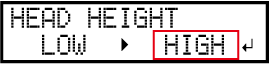
"MID" 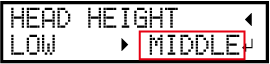
"LOW" 
NOTA:-
Normalmente, mueva la palanca de ajuste de altura a "LOW". Si el material está arrugado o se suelta de la platina durante la impresión, mueva la palanca de ajuste de altura a "MID" o "HIGH".
-
La calidad de impresión se degrada a medida que aumenta la distancia entre el material y los cabezales de impresión. No mueva innecesariamente la palanca de ajuste de altura a "MID" o "HIGH" si es necesario.
-
- Cierre la cubierta frontal.
-
Presione [MENU] para volver a la pantalla original.
NOTA:
-
Ajuste predeterminado: "LOW"
-
Si se produce una degradación de la calidad de impresión después de elevar la altura del cabezal de impresión, consulte la siguiente información e intente optimizar la calidad.
-


